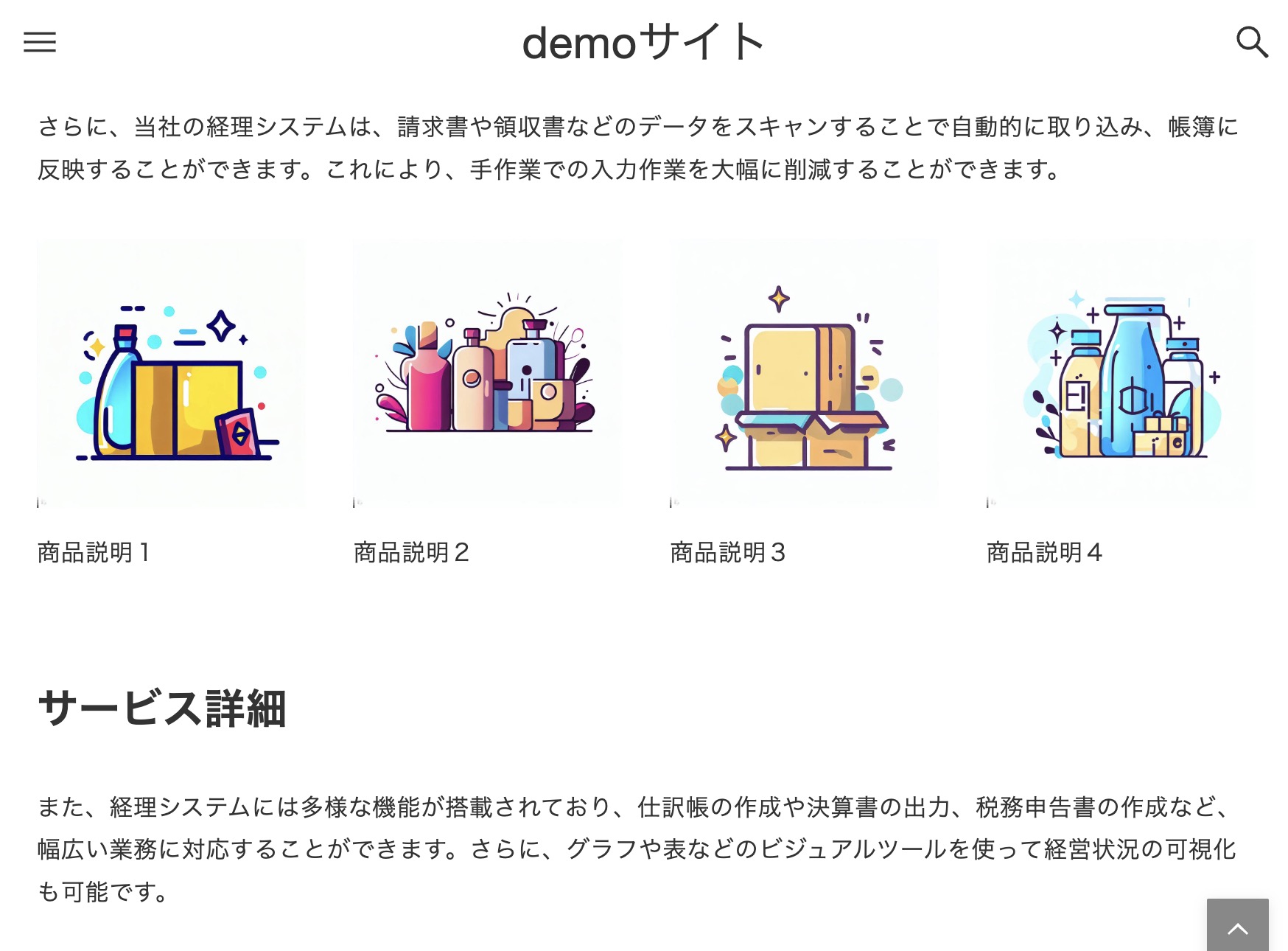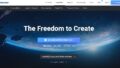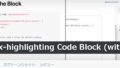カラムブロックを使ってカラムを4分割します。
カラムブロックを選択する
ブロックエディタ内で、カラムブロックを追加します。カラムブロックは、「+」アイコンをクリックしてブロックを追加するか、スラッシュコマンド(「/」)を使用して検索して追加することができます。
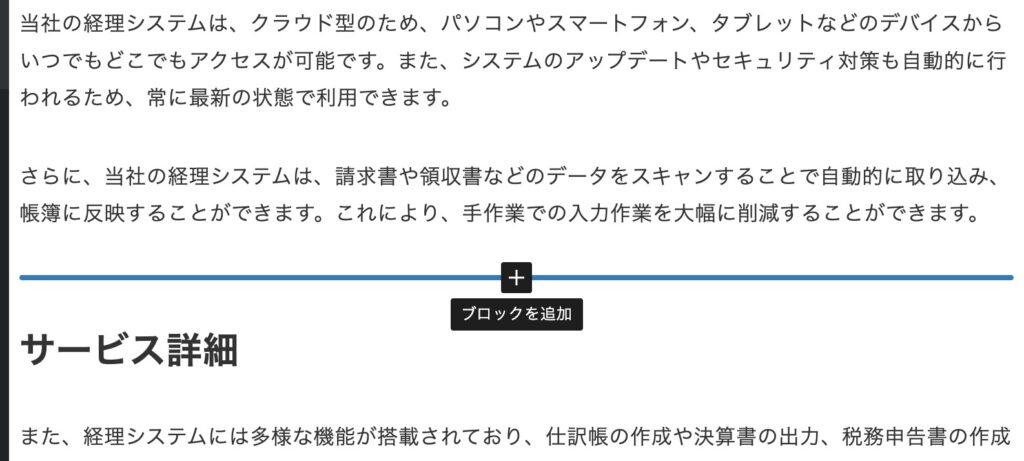
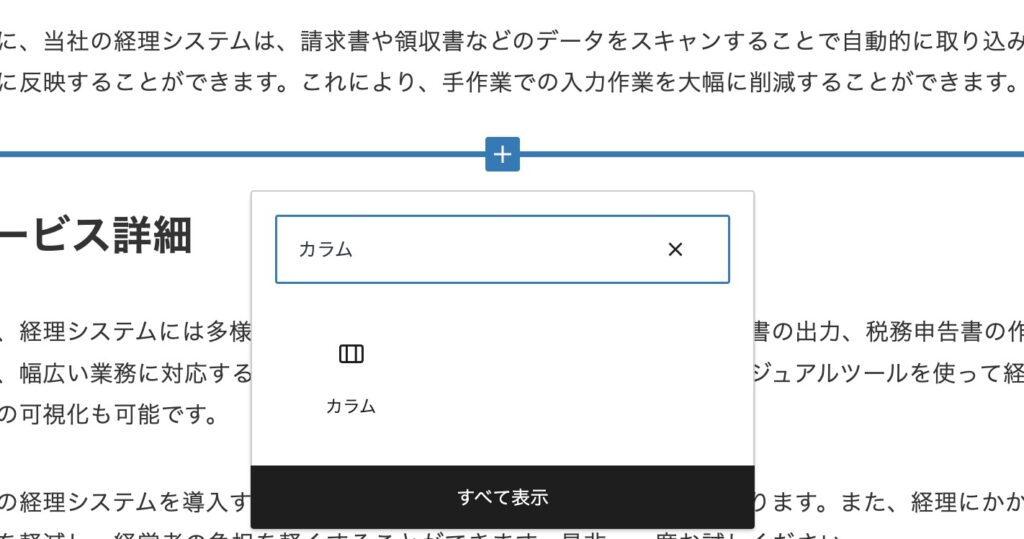
カラムブロックを追加する
カラムブロックを追加したら、4分割が選択に無いので、ひとまず1カラムや 50/50を追加します。
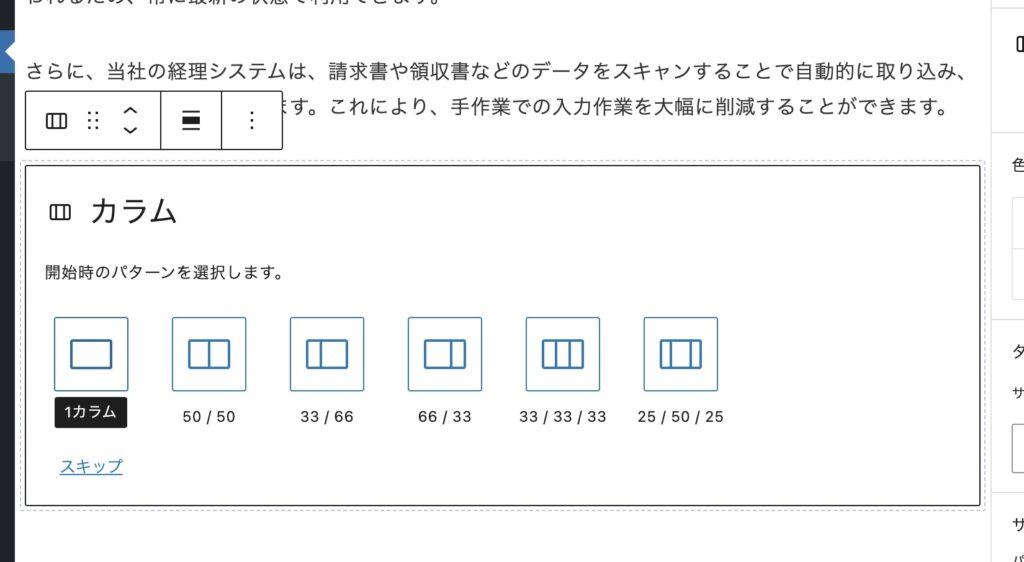
カラムの数を変更する
例えば、カラムを4分割にしたい場合は、設定画面を開きます。
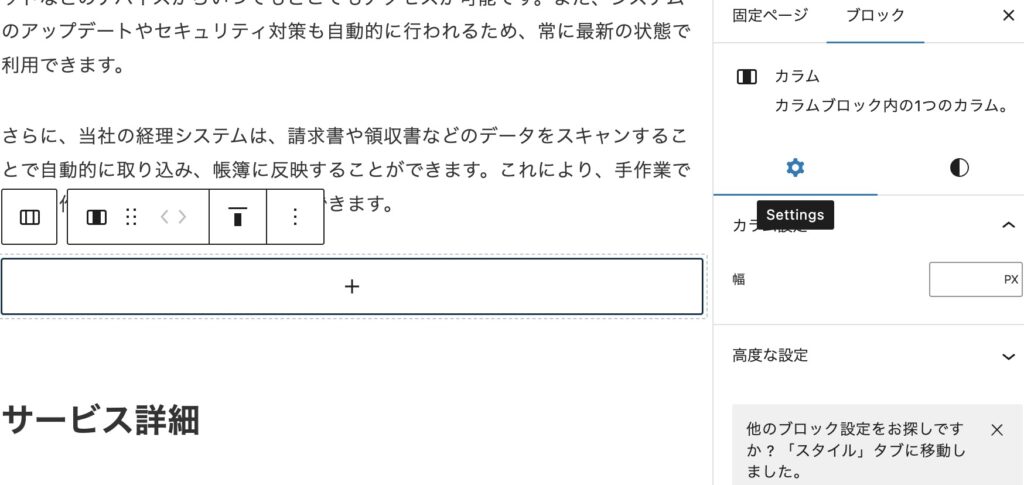
設定バーの一番左のアイコン(白四角のアイコン)▢▢▢をクリックすると、外側のカラム設定に切り替わります。
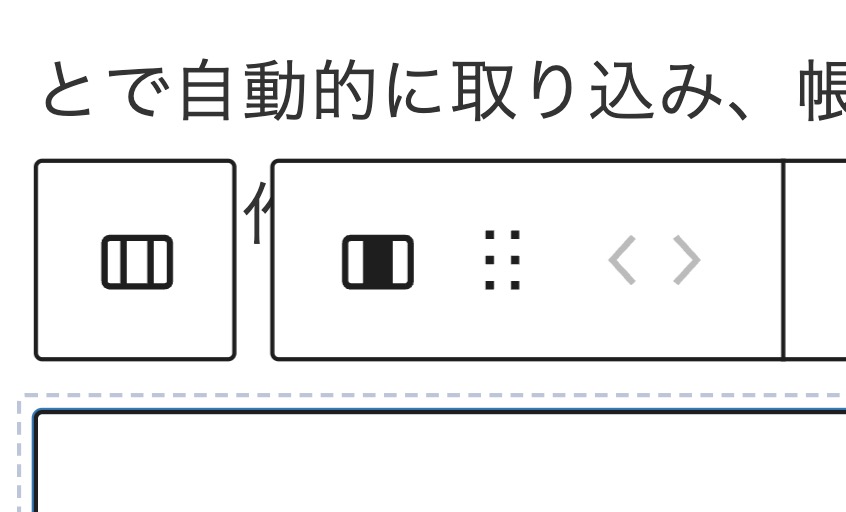
画面右側の設定を見ると「カラム」という設定が表示されますので、こちらの数値を変更します。
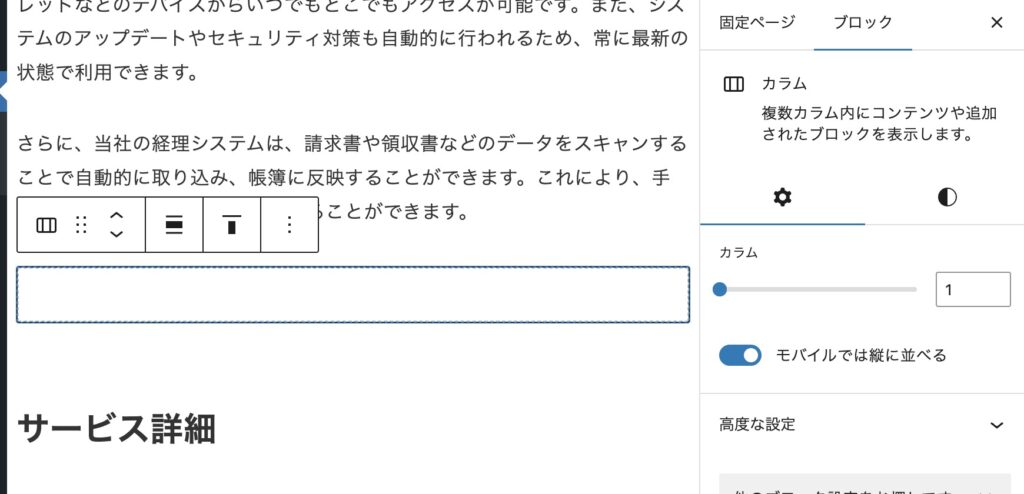
カラムを「4」にすると、カラムが4分割されます。
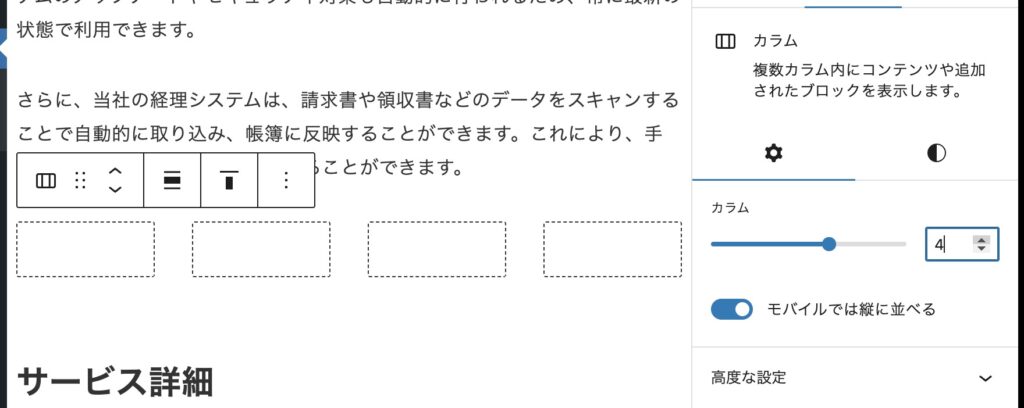
カラムにコンテンツを追加する
カラムブロック内の各カラムに、コンテンツを追加します。各カラムは、個別のブロックを追加してコンテンツを編集できます。テキスト、画像、他のブロックをカラム内に追加することができます。
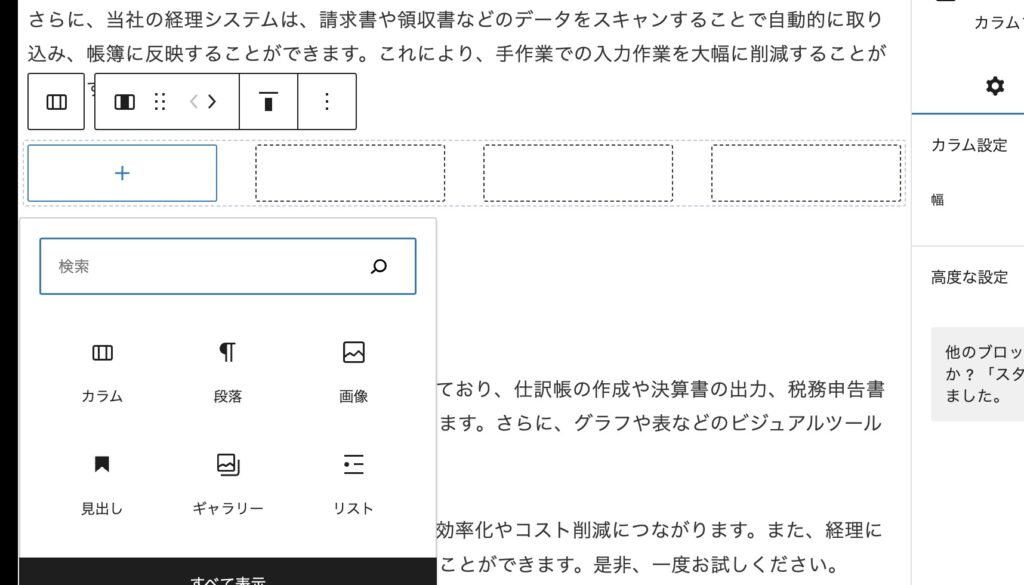
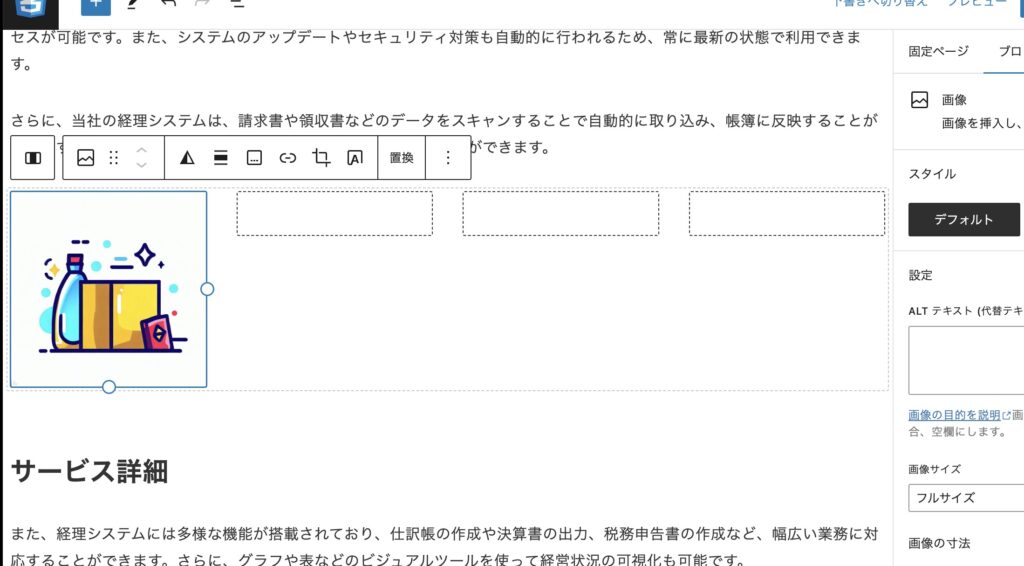
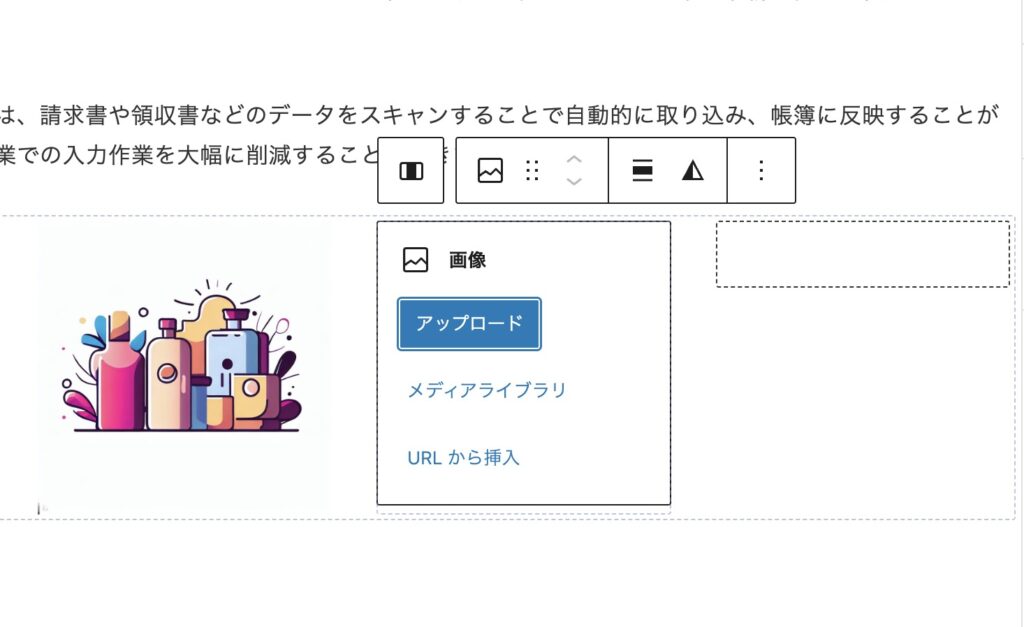
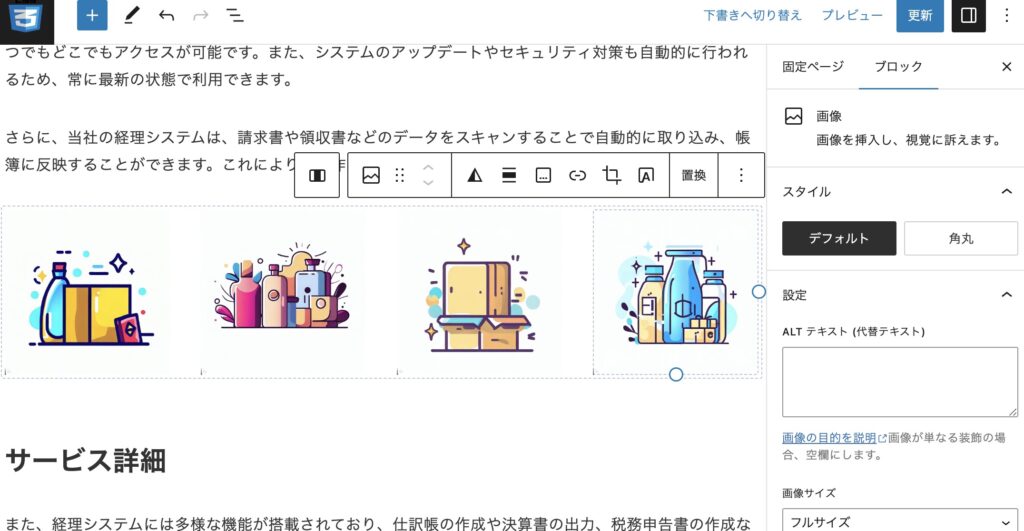
必要な場合は、各カラムにコンテンツを追加することもできます。カラムの設定パネルで、左上の白四角形アイコン▢▢▢をクリックすると、右下に「+」のアイコンが表示されますので、説明文などのコンテンツを自由に追加できます。
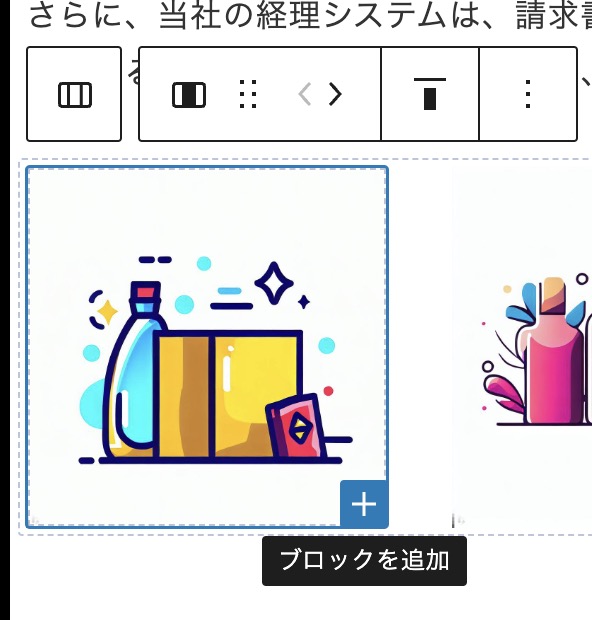
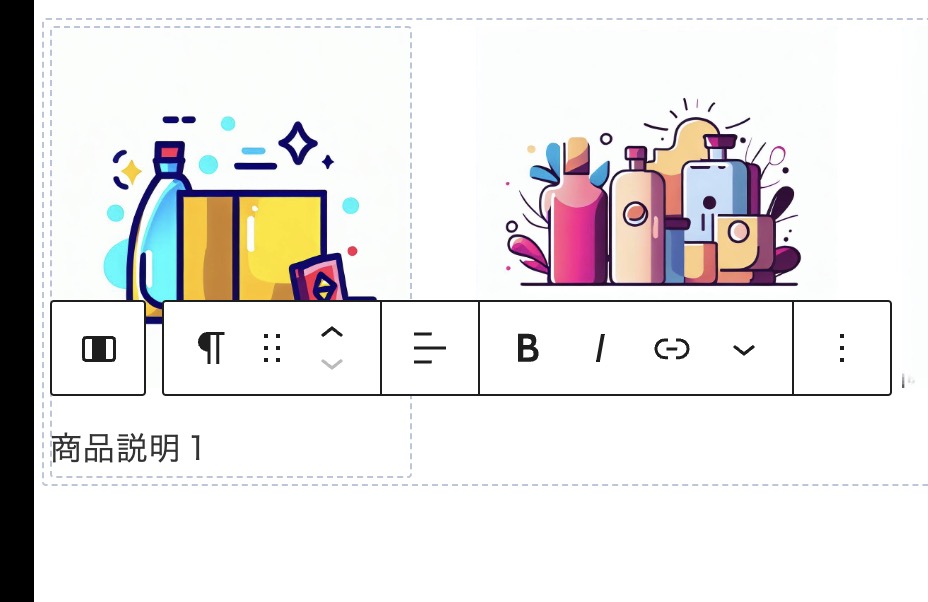
まとめ
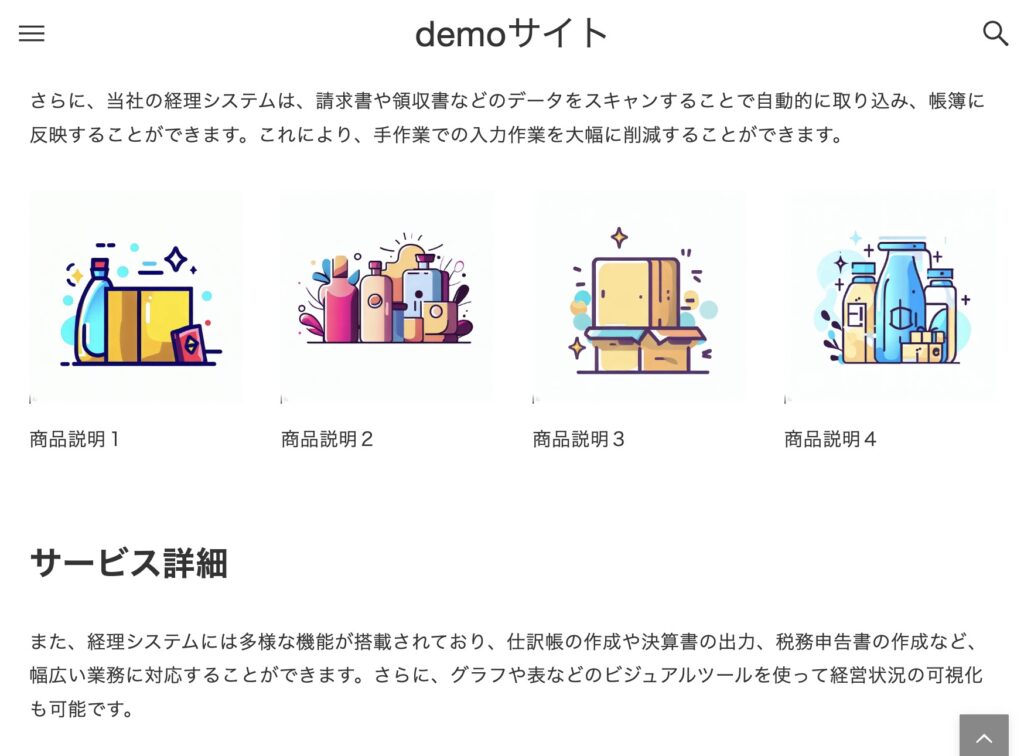
これで、4分割されたカラムブロックが作成されました。それぞれのカラムに適切なコンテンツを追加し、ページを更新することができます。